Mainos
"Kokeile alustaa kiintolevy ja asenna Windows uudelleen." Se on lause, jonka jokainen Microsoft Windows -käyttäjä on kuullut ainakin kerran elämässään. Mutta jos todella haluat tehdä niin, tarvitset Windowsin asennuslevyn tai USB: n. Sen sijaan, että luottaisit torrentteihin tai epäluotettaviin lähteisiin, selvitetään kuinka ladata Windowsin asennusvälineet virallisesti Microsoftilta.
Tämä opas auttaa sinua lataamaan Microsoftin sertifioimat tiedostot Windows 7: n asentamiseksi eteenpäin, mutta tarvitset silti joitain muita ohjelmistoja tai työkaluja matkan varrella. Tämä opas ei osoita, kuinka asennusohjelma todella luodaan näistä tiedostoista. Tätä varten meillä on yksityiskohtainen opas, johon joudut ehkä viitaamaan usein, kun sinulla on viralliset tiedostot:
Kuinka tehdä käynnistettävä USB-, CD- tai DVD-levy Windowsin asentamiseksi käyttämällä ISO-tiedostoa Kuinka tehdä käynnistettävä CD / DVD / USB Windowsin asentamiseksiTarvitsetko asennusvälineitä Windowsin asentamiseen uudelleen? Vinkkimme osoittavat sinulle, kuinka luodaan käynnistettävä CD-, USB- tai DVD-levy ISO-levyllä tyhjästä. Lue lisää
Muutamia perusteita ennen aloittamista

- Jokaisella versiolla on eri avain. Joten jos sinulla on Windows 8 -näppäin, se ei toimi Windows 8.1 -asennusohjelman kanssa. Sinun on ladattava oikea versio avaimesi perusteella.
- Asennusvälineet voivat yleensä olla kahden tyyppisiä: USB-asema tai DVD.
- Jos teet käynnistyvän kynäaseman, tarvitset vähintään 4 Gt: n version. Ehdotamme, että kynälaitteessa ei ole muuta, pidä se erillisenä asentajana.
- Lataa mahdollisuuksien mukaan minkä tahansa Windows-version perusversio. Lisäosat voidaan ladata myöhemmin.
- Kaikki nämä ratkaisut on tarkoitettu olemassa oleville käyttäjille, jotka omistavat Windowsin laillisen kopion. Jos suoritat käyttöjärjestelmän piraattisen version, se ei auta sinua.
Windows 7

Toisin kuin Windows 8 tai uudempi, Windows 7: ssä ei ole ”Reset” -vaihtoehtoa. Joten jos kohtaat yhtä näistä yleiset Windows 7 -ongelmat 5 suosituinta Windows 7 -ongelmaa ja niiden korjaaminen Lue lisää ja haluat asentaa käyttöjärjestelmän uudelleen, tarvitset asennusvälineitä.
Windows 7: llä on nyt kaksi tapaa:
- Olet ostanut Windows 7 -laatikon vähittäiskaupasta tai ostanut avaimen Microsoftin valtuuttamasta verkkokaupasta.
- Ostit tietokoneen, joka oli esiasennettu virallisen Windows 7: n kanssa.
Tilanteestasi riippuen sinulla on erilaisia vaihtoehtoja.
Jos olet ostanut Windows 7 -laatikon tai avaimen…
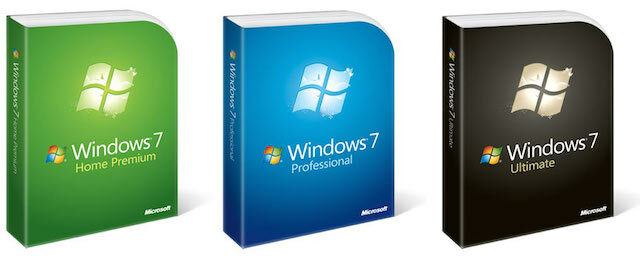
Ryhmän 1 jäsenet, hyviä uutisia! Microsoft on mahdollistanut sinun ladata Windows 7 ISO: n viralliselta sivustolta.
Mene Microsoftin ohjelmistojen palautus, kirjoita 25-merkkinen tuotetunnuksesi, valitse haluamasi kieli ja napsauta Vahvista tuoteavain. Kun avain on vahvistettu, voit ladata ISO-tiedoston. Voit myös valita, haluatko lähettää sinulle ISO-sähköpostiosoitteen, joka on älykkäämpi vaihtoehto, jotta sinun ei tarvitse suorittaa tätä prosessia uudelleen.
Kun olet saanut ISO: n, luo Guy'n yllä oleva opas luomalla käynnistettävä USB- tai DVD-levy ja asentamalla Windows.
Voisit jopa yritä lainata Windows-levy Milloin on mahdollista lainata tai ladata Windowsin asennuslevyNykyään useimmat valmistajat eivät enää toimita tietokoneitaan asennuslevyillä. Sen sijaan ne tallettavat palautusosion kiintolevylle tai tarjoavat ohjelmiston, jonka avulla voit luoda oman palautusvälineen. Mitä nyt... Lue lisää ystävältäsi, mikä säästää käynnistyskelpoisen median lataamisen ja luomisen vaikeuksia.
Jos olet ostanut Windows 7 -kannettavan tai tietokoneen…

Näitkö tämän viestin? Valitettavasti yllä oleva menetelmä ei toimi, jos Windows 7 asennettiin kyseiseen Dellin tai Lenovon kannettavaan tietokoneeseen. Microsoft Software Recovery ei tue OEM-kopioita (Mitä ovat OEM-tuotteet? Mitä ovat OEM-tuotteet ja miksi ne ovat halvempia?OEM tarkoittaa alkuperäisen laitteen valmistajaa. Pitäisikö sinun ostaa OEM-tuotteita vai onko saalis, joka asettaa sinut vaikeuksiin? Lue lisää ) ja se tarkoittaa, että sinun on luotettava kannettavan tietokoneen valmistajaan.
Toivottavasti alkuperäisessä pakkauksessa oli Windowsin asennuslevy. Ja toivottavasti pidit tuon laatikon ehjänä. Koska valmistajan asennuslevyn lisäksi avaimesi ei toimi missään muussa.
Vaikka Windowsia ei voi ladata, voit ottaa yhteyttä valmistajaan ja pyytää häntä lähettämään sinulle asennuslevyn. Jotkut, kuten Dell, tekevät sen ilmaiseksi, kun taas toiset veloittavat sinulta peruskustannukset.

Muista, jos sinun täytyy tehdä tämä tärkein asia: kysy Windows-versiota, joka asennettiin alun perin! Jos käännät kannettavan tietokoneen ympäri, näet Windows-tarran jossain tuoteavaimella. Samalla tarralla näet sen Windows-version, jossa se toimii. Varmista, että kysyt vain kyseistä versiota riippumatta siitä, oletko päivittänyt Windowsin uuteen versioon sen jälkeen.
Windows 8 tai Windows 8.1

Onneksi OEM-painajainen ei ole ongelma Windows 8: n ja 8.1: n kanssa. Windows 8: n kanssa Microsoft esitteli vaihtoehdon palauta, päivitä tai nollaa tietokoneesi Kuinka palauttaa, päivittää tai palauttaa Windows 8 -asennusTavallisen järjestelmän palauttamisominaisuuden lisäksi Windows 8 sisältää ominaisuuksia tietokoneen "päivittämiseksi" ja "palauttamiseksi". Ajattele näitä tapoina nopeasti asentaa Windows uudelleen - joko pitää henkilökohtaiset tiedostosi tai poistaa ... Lue lisää . Se on useimmissa tapauksissa helpompi valinta, mutta jos haluat luoda uuden asennuksen aseman alustamisen jälkeen, Windows 8 voidaan ladata ilmaiseksi.
Tärkeä: Windows 8 -tuoteavaimesi ei toimi Windows 8.1: ssä ja päinvastoin. Joten sinun on ladattava Windows-versio, johon tuoteavain on voimassa.

Nykyisessä Windows-tietokoneessa:
Mene Microsoftin lataussivu Windows 8 / 8.1 -käyttöjärjestelmälle. Napsauta ja lataa Windows 8 tai Windows 8.1 -asetukset.
Suorita asennustiedosto Windows-tietokoneella (ei välttämättä päivitettävällä). Suorita vaiheet ja lisää tuoteavain, kun sitä kysytään Windows 8: lla. Windows 8.1: lla ei ole kehotetta tämän prosessin aikana, mutta se kysyy avainta asennuksen aikana. Asennus tunnistaa, mihin versioon avain on, ja alkaa ladata kyseisen Windows-version. Windows 8.1 -työkalussa voit valita, haluatko 32- tai 64-bittisen asennusohjelman vai molemmat - valita molemmat.
Kun lataus on valmis, sinua pyydetään Asenna nyt, Asenna luomalla mediatai Asenna myöhemmin työpöydältä.
Valita Asenna luomalla media. Valita USB muistitikku luoda käynnistyvä kynäasema, tai ISO käynnistettävän DVD-levyn luomiseksi. Aseta kynäasema tai DVD-levy ja valitse se. Käy läpi vaiheet ja lopeta.
Tätä käynnistyskynistä tai DVD-levyä voidaan nyt käyttää Windowsin puhtaan asennuksen tekemiseen, jos sinulla on jo Windows PC: llä. Tätä kynäasemaa tai DVD-levyä ei kuitenkaan voida käyttää, jos se on uusi kiintolevy tai sinulla ei aiemmin ollut Windows-käyttöjärjestelmää.
Windows 10

Viimeinkin tulemme uuden lapsen luokse. On joitakin hyvät syyt päivittää Windows 10: ään 10 pakottavia syitä päivittää Windows 10: äänWindows 10 on tulossa 29. heinäkuuta. Kannattaako päivitys ilmaiseksi? Jos odotat Cortanaa, uusinta peliä tai parempaa tukea hybridilaitteille - kyllä, ehdottomasti! Ja... Lue lisää ja olemme käyneet läpi kuinka voit hanki Windows 10 säilyttäen asetukset ja sovellukset Kuinka päivittää Windows 10: ään ja ottaa asetukset ja sovellukset mukanasiWindows 10 on tulossa ja sinulla on mahdollisuus tehdä. Joko päivität nykyisen Windows-asennuksen tai voit asentaa Windows 10: n tyhjästä. Näytämme sinulle kuinka siirtyä Windows 10: een ... Lue lisää . Mutta jos tarvitset vain Windows 10 ISO: n tai käynnistyvän kynäaseman, sinun on tehtävä seuraava:
Tärkeä: Useat käyttäjät ovat ilmoittaneet ongelmista Windows 10 -päivityksen jälkeen. Turvallisin tapa varmistaa, että saat edelleenkin laillisen, aktivoidun Windows 10-version antaa sinun alentaa Kuinka alentaa Windows 10 -käyttöjärjestelmästä Windows 7 tai 8.1Windows 10 on täällä ja ehkä se ei ole mitä odotit. Jos olet jo päivittänyt, voit suorittaa peruutuksen. Ja jos et ole vielä tehnyt, luo ensin järjestelmän varmuuskopio. Näytämme sinulle kuinka. Lue lisää myöhemmin on päivittää vanhasta Windows-versiosta olevasta ISO-tiedostosta tai asennusvälineestä.

Nykyisessä Windows-tietokoneessa:
Siirry Microsoftin lataussivulle Windows 10 ISO ja lataa Windows 10 -median luontityökalu. Suorita työkalu Windows-tietokoneella (ei välttämättä päivitettävällä) ja käy läpi vaiheet, se on melko yksinkertainen.
Valitse, haluatko 32-bittisen vai 64-bittisen asennusohjelman vai molemmat - valitse molemmat. Kun lataus on valmis, sinua pyydetään Päivitä tämä tietokone nyt tai Luo asennusvälineitä toiselle tietokoneelle. Valitse toinen. Valita USB muistitikku luoda käynnistyvä kynäasema, tai ISO käynnistettävän DVD-levyn luomiseksi. Aseta kynäasema tai DVD-levy asemaan, tee vastaava valinta ja suorita seuraavat vaiheet ohjeiden mukaan.
Ja siellä se on, Windows 10 kynällä tai DVD. Muista, että sinun täytyy ostaa Windows 10 -tuoteavain käyttääksesi sitä uudessa tietokoneessa. Jos haluat ilmaisen päivityksen, varmista, että käytät ensin aktivoitua Windows 7 tai Windows 8.1. Jos kaikki tämä on vähän hämmentävää, meillä on pikaopas: Voitko päivittää Windows 10: ään? Onko tietokoneesi yhteensopiva Windows 10: n kanssa ja voitko päivittää sen?Windows 10 on tulossa, mahdollisesti heti heinäkuussa. Oletko innokas päivittämään ja onko järjestelmäsi kelvollinen? Lyhyesti sanottuna, jos tietokoneessasi on Windows 8, sen pitäisi myös käyttää Windows 10. Mutta... Lue lisää
Microsoft voisi tehdä tämän helpommaksi!
Tutkiessani erilaisia vanteita, jotka sinun täytyy hypätä läpi saadaksesi Windows, josta olet jo maksanut, en voi olla kuin nauraa Microsoftille. Olen hämmästynyt siitä, että ei ole yksinkertaista, yhtä ohjelmaa tai verkkosovellusta, johon voisin syöttää tuotteeni avain, hanki vaihtoehdot niille Windows-versioille, joihin olen oikeutettu, ja lataa yksi haluta. Avoimesti, muiden ohjelmistojen lataaminen Turvallisimmat ilmaiset ohjelmistolataussivustot WindowsilleMonissa ohjelmistolataussivustoissa on haittaohjelmia. Kokoimme verkkosivut, joihin voit luottaa, kun tarvitset ilmaisen ohjelmistolatauksen. Lue lisää ei ole paljon parempi. Se on äärettömän helppoa asenna Ubuntu tietokoneeseen Kuinka asentaa Ubuntu Windows 10: 3: n yksinkertaiset kokeilutavatVoit kokeilla Ubuntua monella tapaa. Yksi niistä on asentaa Ubuntu Windows 10: ään jollakin näistä menetelmistä. Lue lisää tai mikä tahansa muu Linux-versio - ja se on täysin ilmainen!
Luuletko, että Microsoftin on tehtävä Windowsin lataamisen ja asentamisen helpommaksi laillisille, maksaville asiakkailleen?
Kuvahyvitykset: Microsoft, download.net.pl / Flickr
Mihir Patkar kirjoittaa tekniikasta ja tuottavuudesta, kun hän ei ole tarpeeksi katsomassa uusintajuoksuja.

